Fitur Penandaan Pesanan di BigSeller
Waktu Perbarui: 13 Agu 2025 01:00
1. Fungsi
Anda dapat memberikan penandaan berdasarkan kebutuhan, setelah itu dapat langsung memfilter pesanan nya berdasarkan penandaan, kemudian proses pesanan secara terpusat.
2. Catatan
-
Paling Banyak Dapat Membuat 100 Penandaan, dan hanya bisa merubah nama penandaan, tidak bisa hapus penandaan.
-
Hanya bisa memilih Penandaan dengan status aktif.
-
Kalau sudah pilih Penandaan, Penandaan yang sebelumnya masih akan tetap ada meskipun statusnya dinonaktifkan.
-
Kalau di Pengaturan mengganti Nama Penandaan, Penandaan di pesanan juga akan ikut berubah. Penandaan tidak bisa berulang.
-
Bisa Tambah Penandaan/Batalkan Penandaan Secara Massal atau Satu Per Satu Di Status Menunggu Diproses, Menunggu Dicetak, Menunggu Pickup dan Pesanan Disisihkan.
3. Cara Tambah Penandaan Pesanan
a. Tambah Secara Manual
Langkah Pertama, Klik Pengaturan > Pengaturan Pesanan > Pengaturan Penandaan > Tambah Penandaan, Edit Nama Penandaan, Atur Warna dan Catatan, Aktifkan Status Penandaan.


Langkah Kedua, Tambah Penandaan Pesanan Secara Massal atau Secara Tunggal
Tambah Penandaan Pesanan Secara Tunggal
Klik Rincian Pesanan > Catatan > Penandaan Pesanan, pilih Penandaan dengan Status yang sudah diaktifkan, klik Simpan.

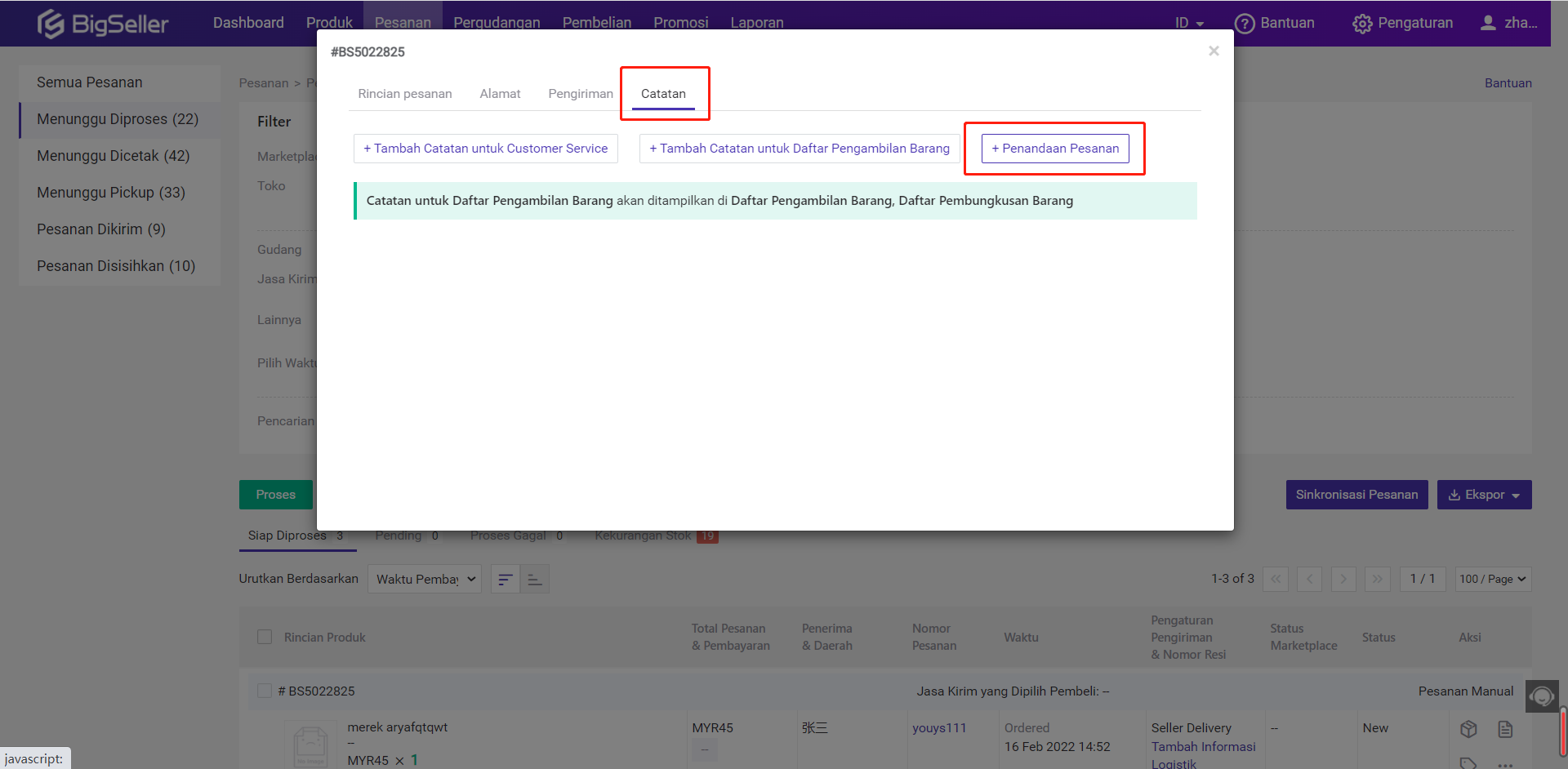
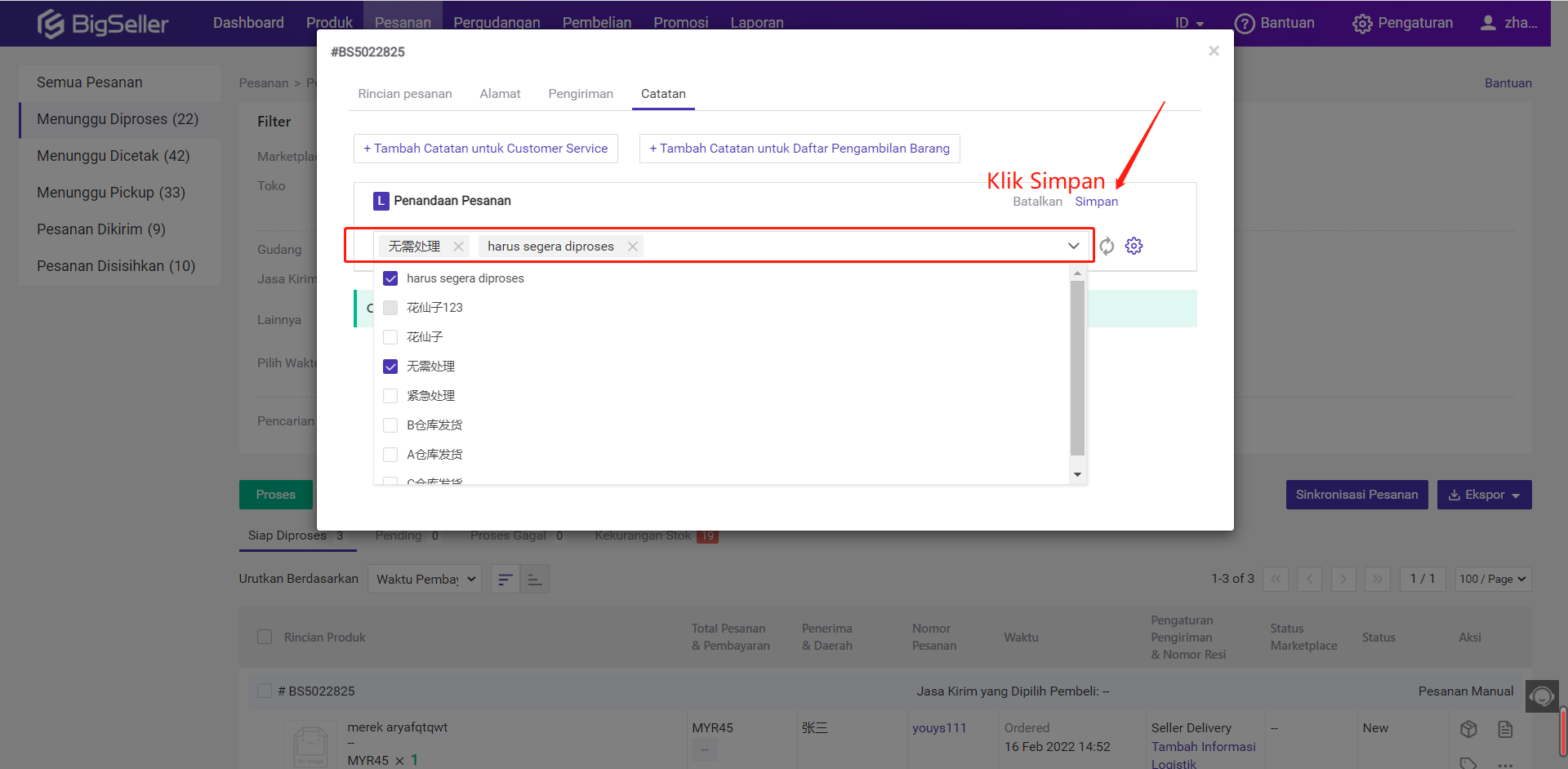
Tambah Penandaan Pesanan Secara Massal
Pilih pesanan yang ingin ditambahkan Penandaan, klik Aksi Massal > Tambah Penandaan > pilih Penandaan dengan Status yang sudah diaktifkan, klik Konfirmasi.
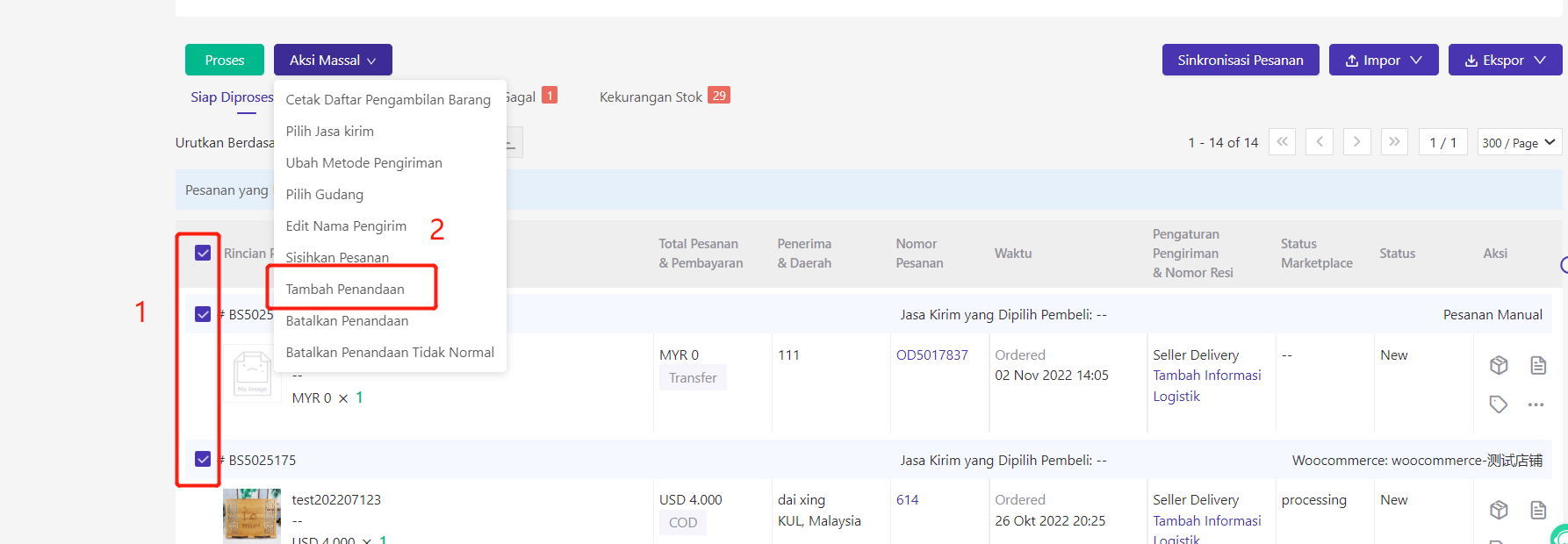
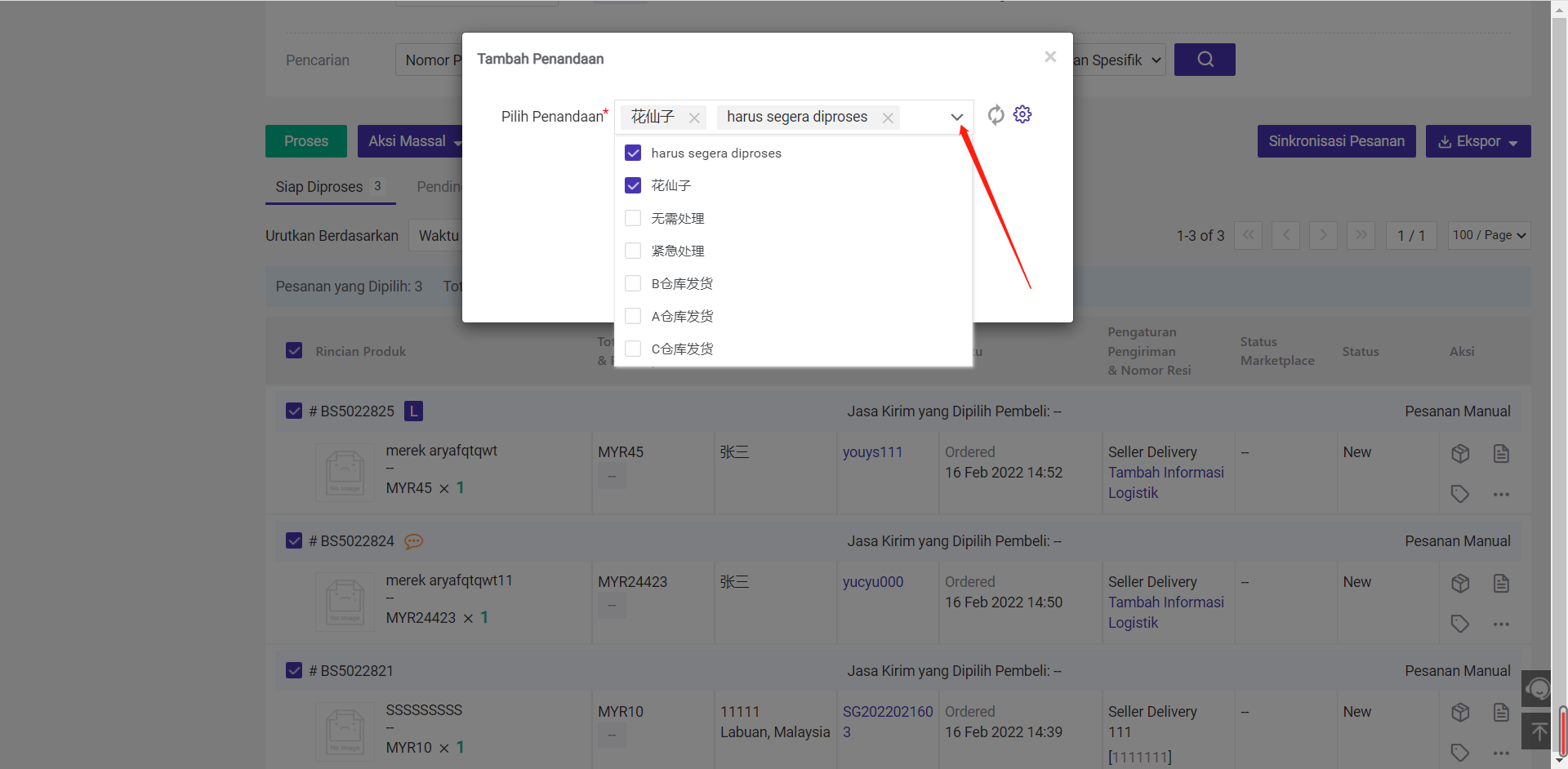
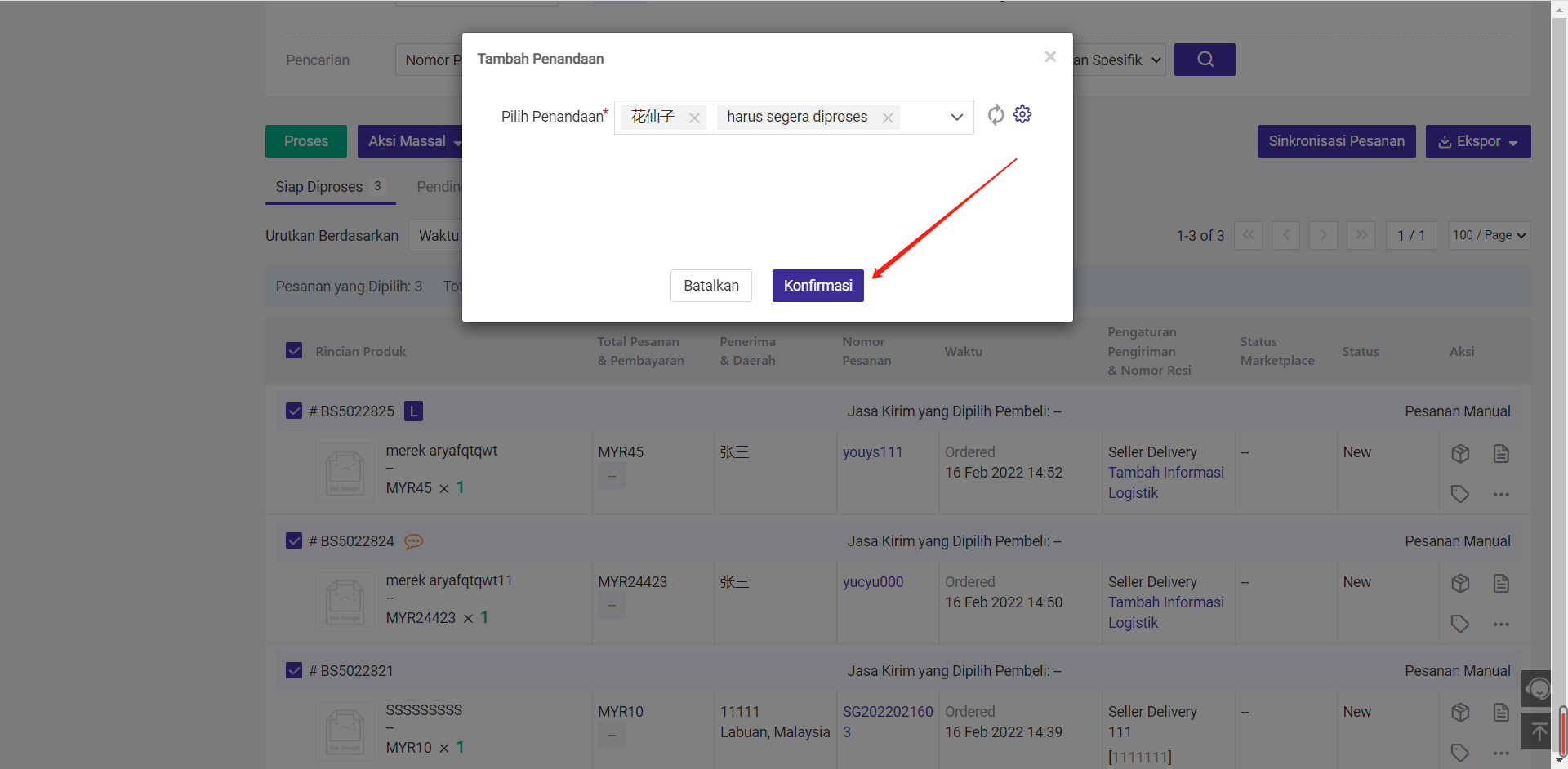
b. Otomatis Tambah Penandaan Pesanan (Aturan Penandaan)
1) Fungsi
Jika Anda perlu menandai beberapa pesanan tertentu, Anda dapat membuat aturan penandaan pesanan, dan pesanan akan ditandai secara otomatis setelah disinkronisasikan ke BigSeller, jadi Anda tidak perlu mengatur atau menambahkan penandaan pesanan secara manual.
Contonya:
A. Pengiriman Prioritas diperlukan untuk pembelian yang melebihi jumlah produk tertentu. Ketika jumlah produk dalam pesanan melebihi jumlah, tanda prioritas ditambahkan secara otomatis, yang memudahkan staf untuk menyaring dan memprioritaskan dengan cepat.
B. Tim pemetik yang berbeda menyortir dan memproses pesanan, mengambil dan mengemas, dan setiap tim pemetik memiliki tanda pesanan masing masing.
C. Ketika SKU tertentu melakukan operasi pembersihan pesanan, pesanan yang dihasilkan dapat secara otomatis ditandai dengan tanda pesanan sikat, yang nyaman untuk penyaringan dan pemrosesan kumpulan pesanan ini selanjutnya.
D. Tambahkan penandaan ke pesanan berdasarkan SKU, cepat filter produk yang sama untuk cetak label pengiriman.
E. Perlu memberikan perhatian bila membeli lebih dari jumlah tertentu.
F. Menggunakan Gudang Oline dan Gudang Milik Sendiri untuk mengirimkan barang, dan ingin menandai pesanan yang menyertakan Gudang Milik Sendiri secara terpisah.
2) Catatan
-
Satu pesanan paling banyak dapat mengikuti 10 aturan
-
Dapat maksimal membuat 50 aturan penandaan
-
Pesanan dipisah marketplace, setelah sinkronisasi ke BS tidak akan memicu aturan penandaan
-
Aturan Penandaan tidak tersedia untuk Marketplace BliBli
-
Jika Sub Akun tidak ada Hak Akses buat Aturan Penandaan, jadi tidak bisa masuk ke halaman Aturan Penandaan
3) Langkah Langkah
Langkah Pertama, setelah berhasil tambah penandaan pesanan, kemudian Tambah Aturan Baru

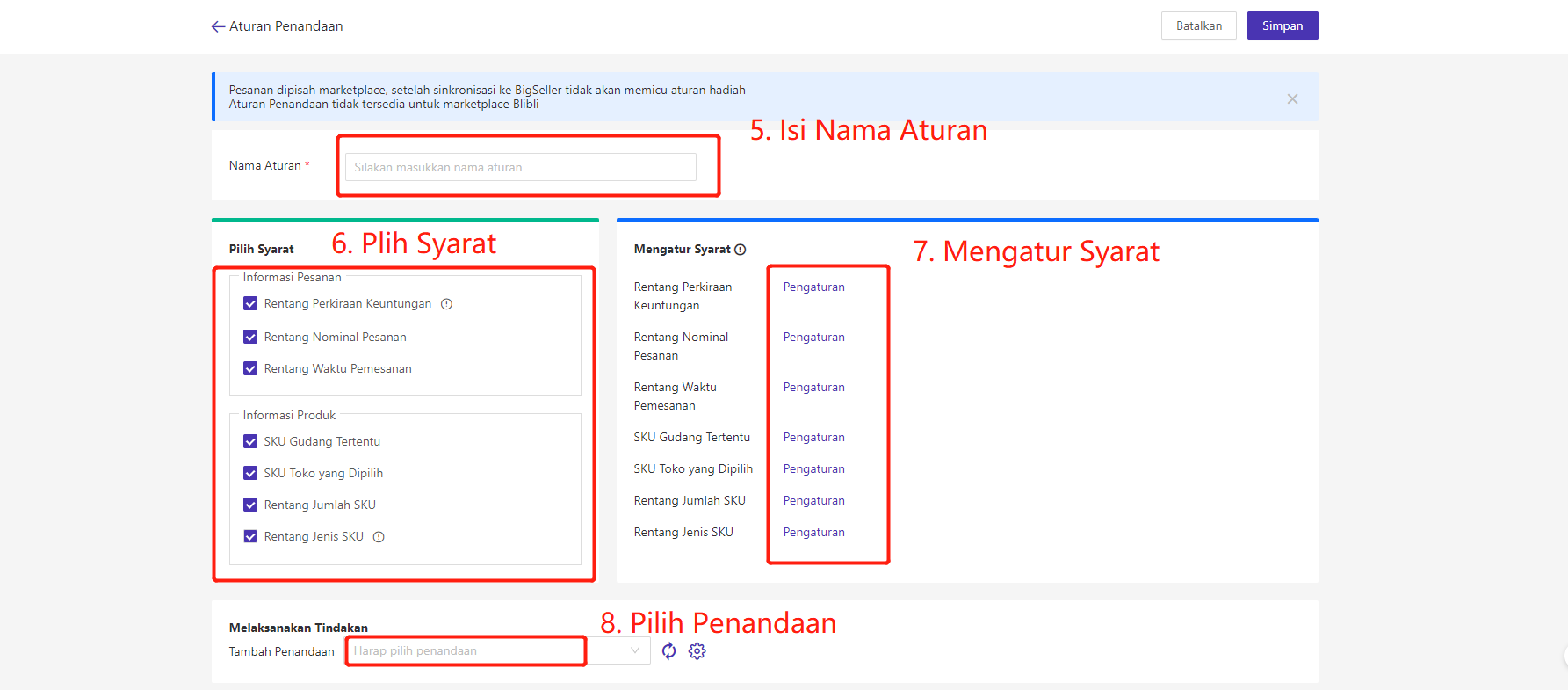
Langkah Kedua, Aktifkan Satus Aturan Penandaan

Penjelasan Syarat Syarat Dalam Aturan Penandaan
Anda dapat mengatur syarat termasuk Rentang Nominal Pesanan, Rentang Waktu Pemesanan, SKU Gudang Tertentu, SKU Toko yang Dipilih, Rentang Jumlah SKU, Rentang Jenis SKU.
Tidak Mendukung untuk merubah mata uang, Contoh: Pengaturan mata uang IDR hanya dapat digunakan di toko Indonesia, Tidak dapat digunakan di toko daerah lain. Ada Dua Jenis Perkiraan Keuntungan: Nilai Nominal Perkiraan Keuntungan dan Kurs Pekiraan Keuntungan.
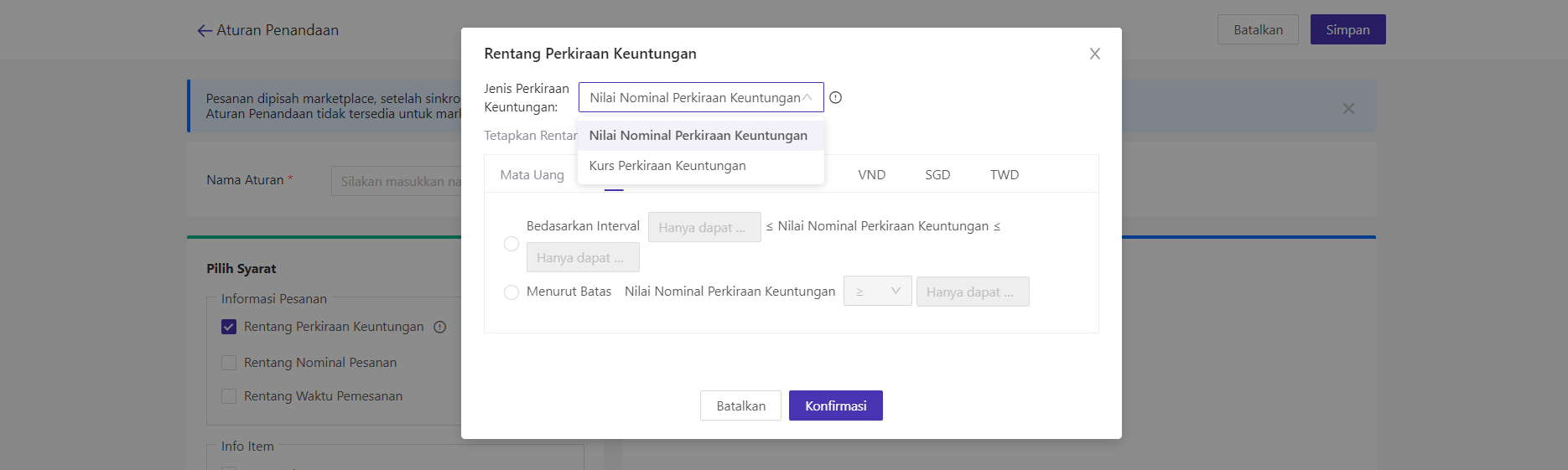
Rentang Nominal Pesanan
Dapat pilih Termasuk ongkos kirim atau tidak, tidak Mendukung untuk merubah mata uang, Contoh: Pengaturan mata uang IDR hanya dapat digunakan di toko Indonesia, Tidak dapat digunakan di toko daerah lain.

Rentang Waktu Pemesanan
Anda dapat pilih Atur Berdasarkan Hari atau Berdasarkan Minggu

SKU Gudang Tertentu

SKU Toko yang Dipilih

Rentang Jumlah SKU
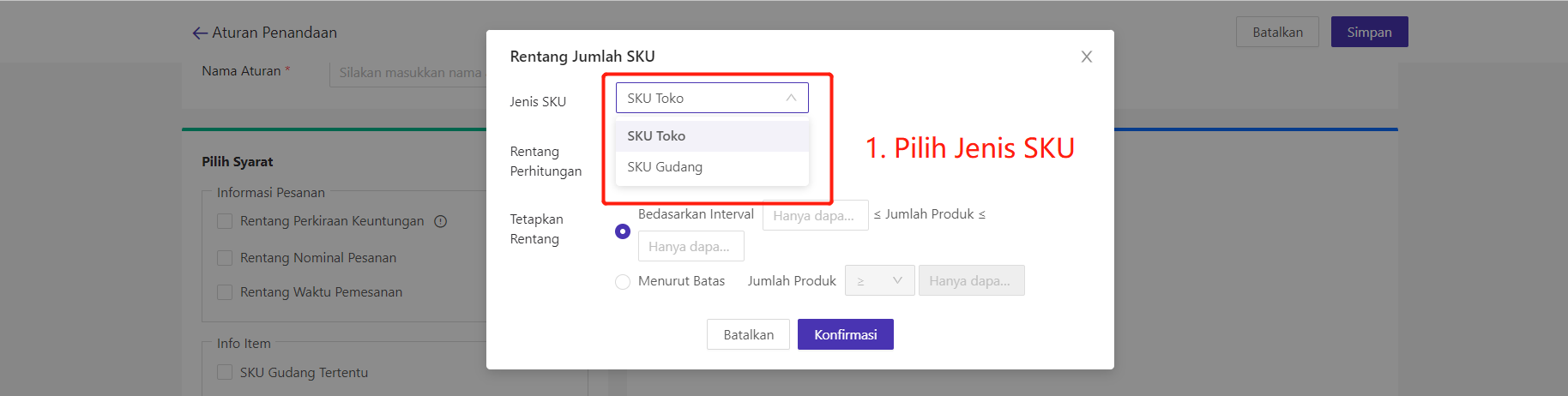
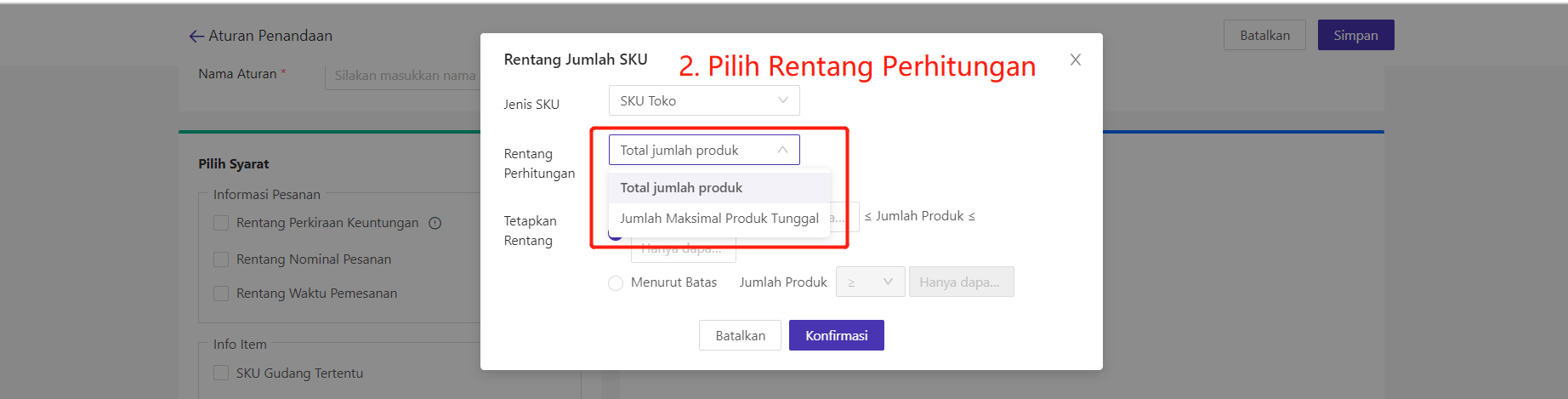

Rentang Jenis SKU

4. Cara Hapus Penandaan Pesanan
1) Hapus Satu Per Satu
Klik ikon “L” > Hapus > klik Simpan untuk menghapus
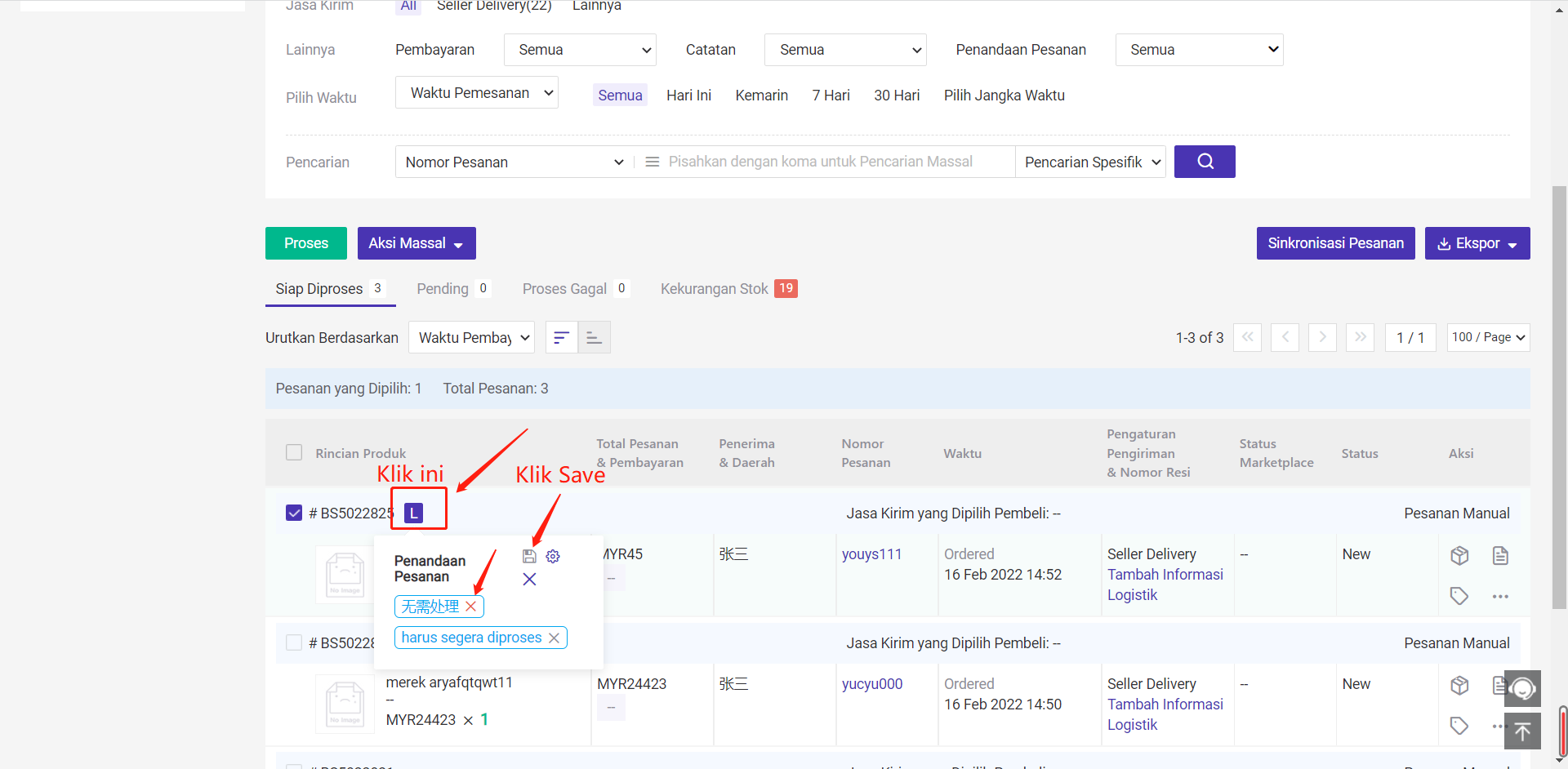
2) Hapus Secara Massal
Pilih pesanan yang perlu dihapus dengan penandaan, klik Aksi Massal > Batalkan Penandaan pilh penandaan yang mau dihapus,klik Konfirmasi.
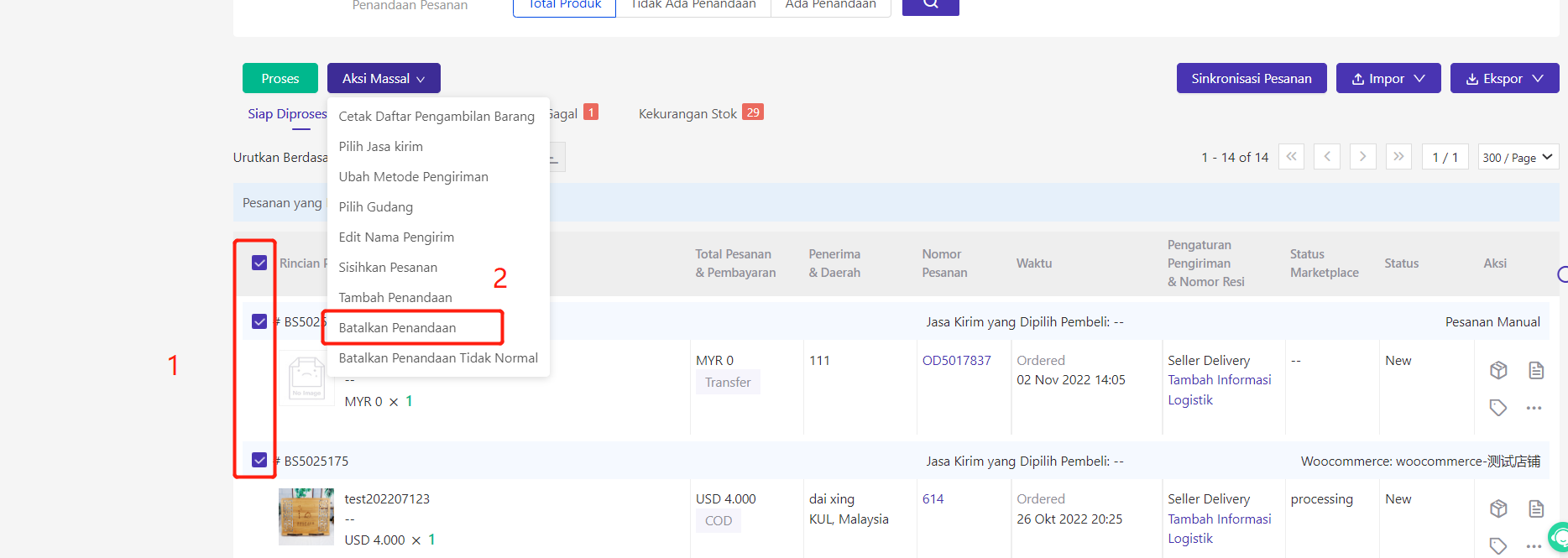
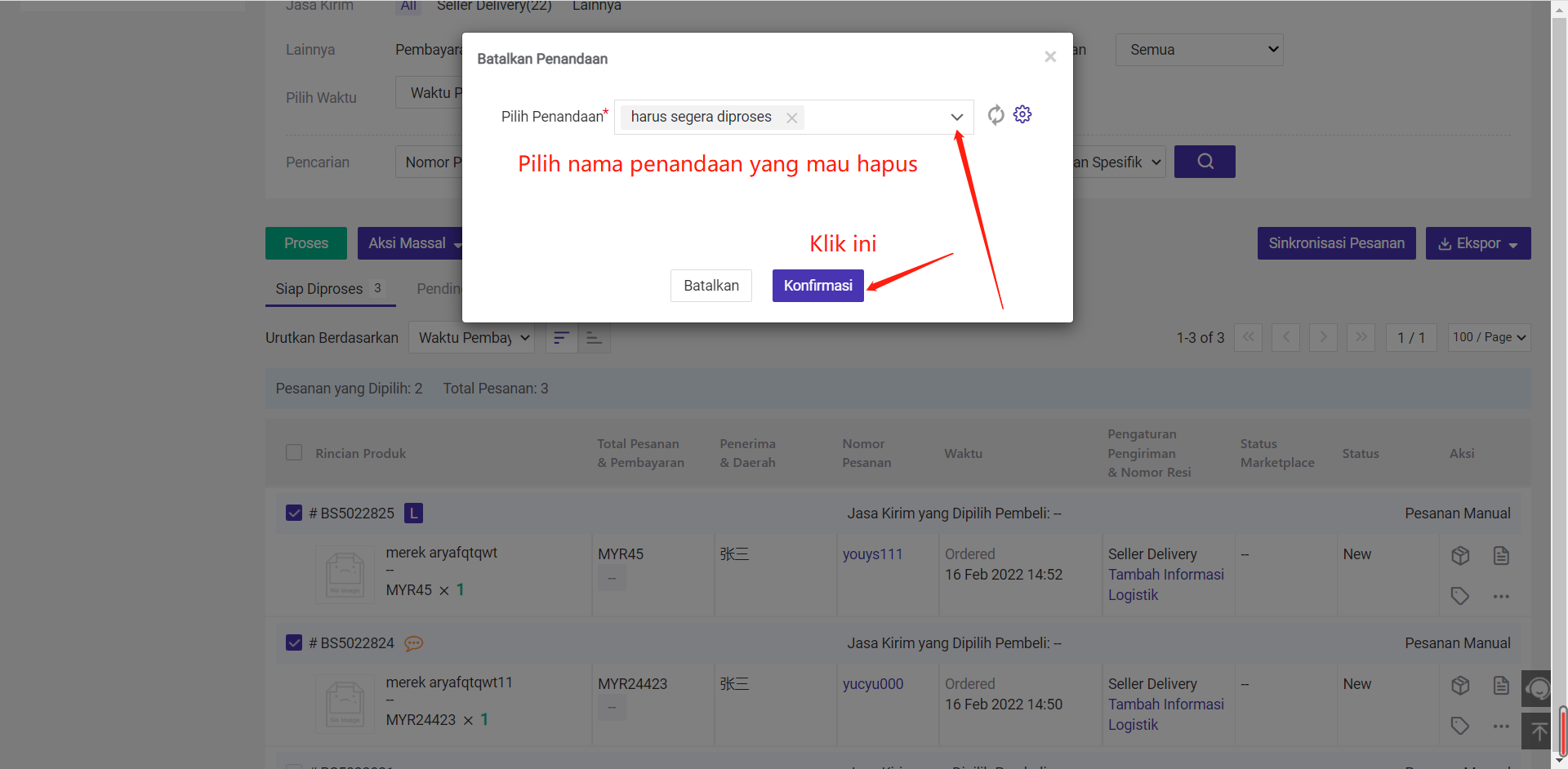
5. Filter Pesanan Berdasarkan Penandaan Pesanan
Jika Anda pilih Opsi Ada Penandaan, kemudian ada dua opsi yang dapat dipilih
Salah Satu: Anda dapat mencari pesanan yang telah ditandai, Ketika pesanan telah ditandai dan salah satu opsi pilihan telah dicentang;
Semua: Anda dapat mencari seluruh pesanan yang telah ditandai, Ketika pesanan telah ditandai dan opsi centang sama persis.
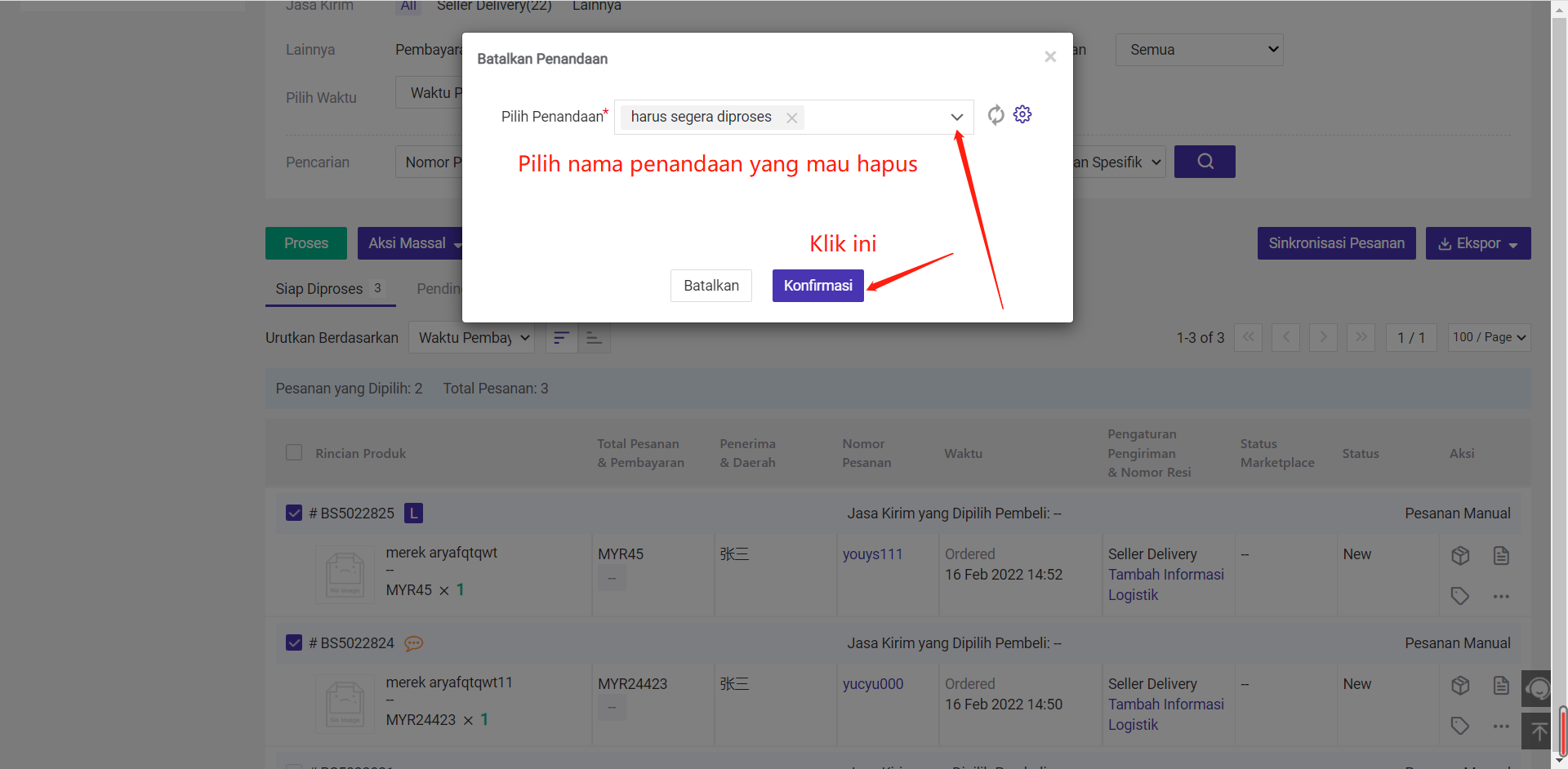
Apakah Konten Ini Bermanfaat?
Saran Anda Mendorong Kami untuk Terus Melakukan Pengoptimalan, Terima Kasih Atas Penilaian Anda
Jika Teks di Atas Masih Belum Dapat Menyelesaikan Masalah Anda, Anda Dapat Hubungi Kami